win7下IIS的安装和配置 图文教程
2014-05-16 14:28
621 查看
最近工作需要IIS,自己的电脑又是Windows7系统,找了下安装的方法,已经安装成功。在博客里记录一下,给需要的朋友,也是给自己留个备份,毕竟我脑子不是很好使。
一、首先是安装IIS。打开控制面板,找到“程序与功能”,点进去
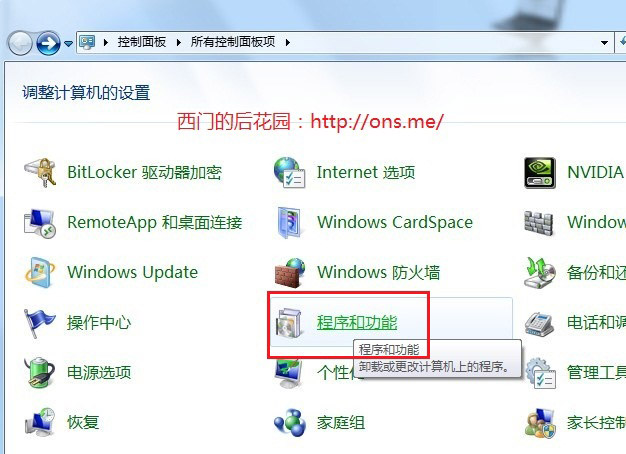
二、点击左侧“打开或关闭Windows功能”
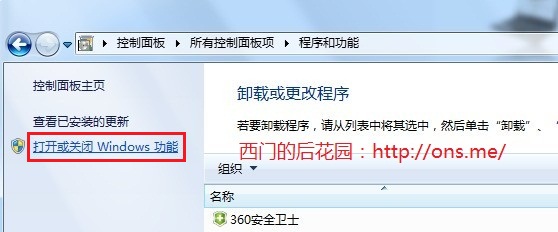
三、找到“Internet 信息服务”,按照下图打勾即可
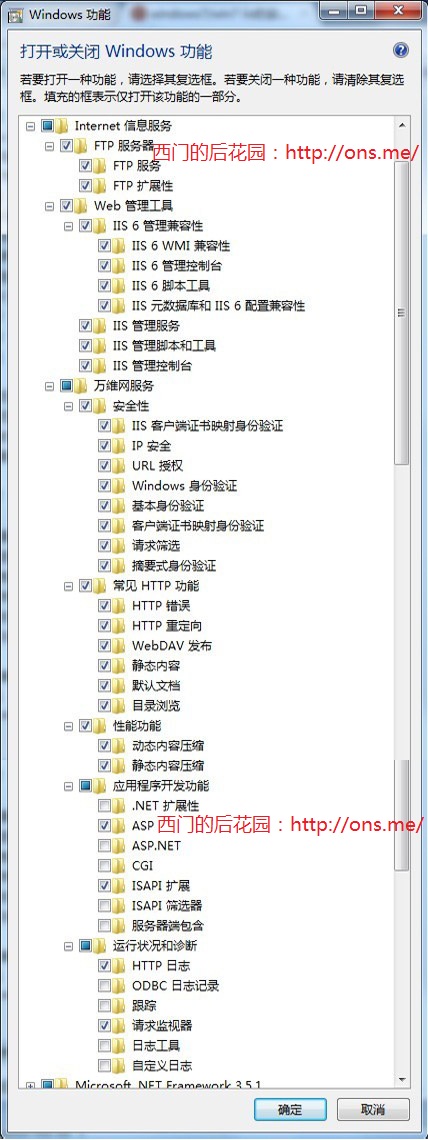
等待安装完成
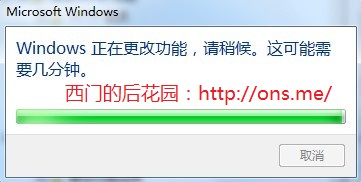
四、安装完成后,再回到控制面板里面,找到“管理工具”,点进入
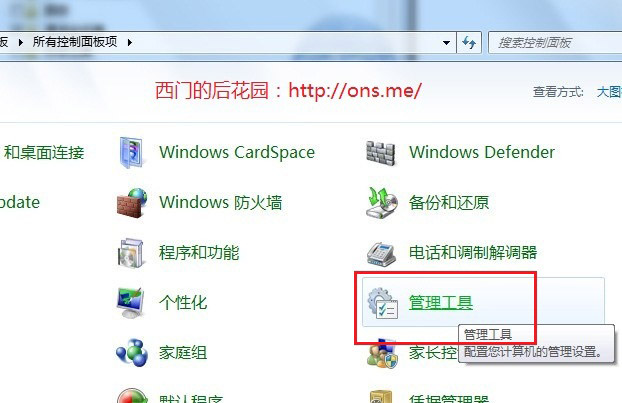
五、双击“Internet 信息服务(IIS)管理器”就是IIS了。如果经常需要使用IIS的朋友,建议鼠标指到“Internet 信息服务(IIS)管理器”上,右键--发送到--桌面快捷方式,这样就能从桌面进入IIS,而不用每次都点控制面板。
IIS界面:
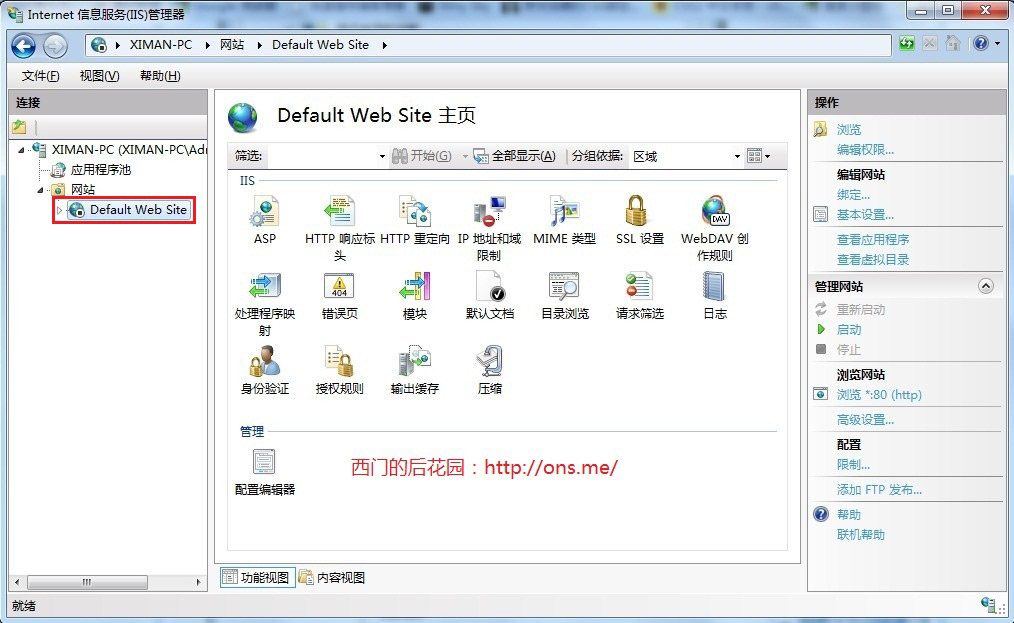
六、选中“Default Web Site”,双击中间的“ASP”
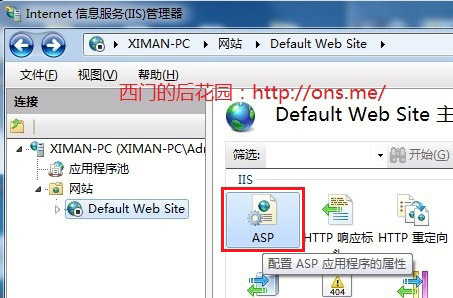
把“启用父路径”改为“True”
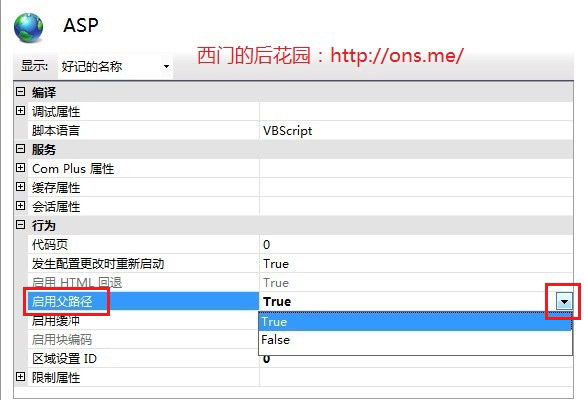
七、下面就是配置站点了。单击右侧“高级设置”
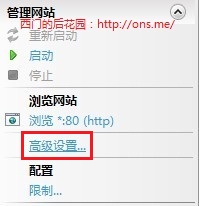
选择你网站的目录
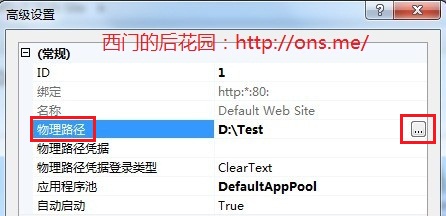
八、回到IIS,单击右侧的“绑定...”,选中你要绑定的网站,点“编辑”
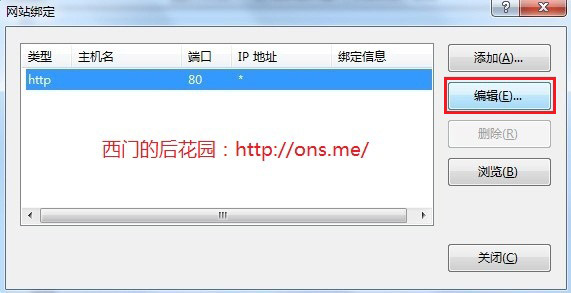
如果是一台电脑,只修改后面的端口号就行,可以随意修改数字。如果是办公室局域网,点击下拉框,选择自己电脑上的局域网IP,例如:192.168.**.**,然后修改端口号
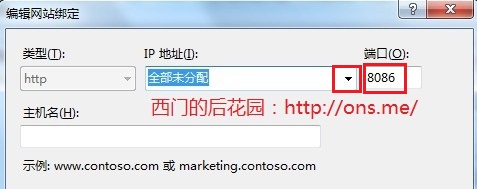
九、回到IIS,如果右侧显示停止,就选择启动,然后点击下面的浏览网站,就可以打开你绑定文件夹里面的网站了
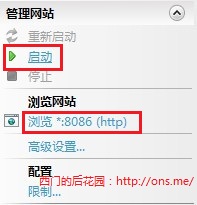
十、如果有多个网站,在IIS左边“网站”右键“添加网站”

主要修改三个地方,“网站名称”、“物理路径”、“端口”,如果局域网,请修改“IP地址”,同上
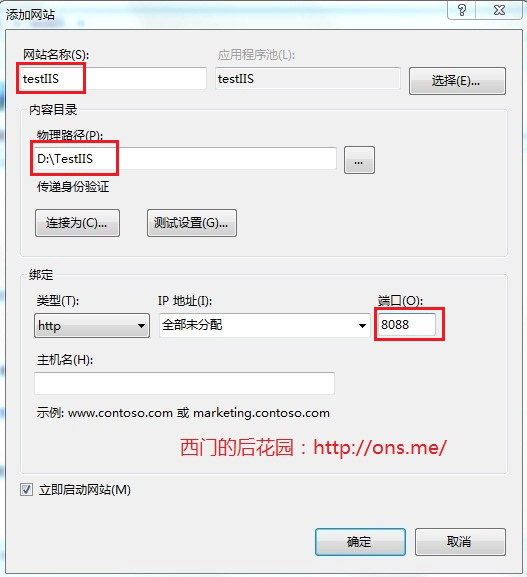
十一、添加好后,点击新建的网站名字,就是这个网站的详情了。
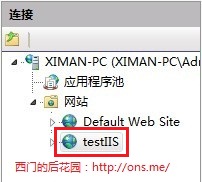
本来这次是打算用Discuz!NT来做的,方便与以后做的asp.net网站对接会员。但是老板要求快速,而Discuz!NT我连放到本地VS里面运行都忘记了,所以只好用Discuz! 7.2来做算了。关于主题我也只能下载一个类似的主题然后修改颜色,因为自己也没接触过制作论坛主题。
PHP的安装与配置
PHP你可以下载安装版或者压缩版,对于压缩版直接加压出来即可,按照下面的流程的修改步骤配置。
下载PHP的最新版本:php-5.3.3-Win32-VC9-x86
新建站点,随便写个名字即可,然后就开始设置。

配置应用程序池,新建一个应用程序池:

名称填写php,“.NET Framework版本”选择“无托管代码”,下面的“托管模式”选择“经典”,勾选“立即启动应用程序池”,见下图。

在“处理程序映射”中添加映射模块,见下图。

可执行文件的路径就是刚刚压缩出来的PHP软件所在的路径。在高级设置中配置应用程序池,和ASP的配置类似,80端口已经被ASP站点占用,PHP的站点要修改端口,可以修改为8080端口,只要没有被其他应用程序占用的端口都是可以的,见下图。

修改默认文档,新建一个默认文档index.php,见下图。

PHP在IIS上面的配置就算完成了。
PHP配置如下,在PHP解压缩出来的目录里面找到php.ini-development文件,将这个文件复制一份,修改文件名为php.ini,然后用记事本或者文本编辑工具修改php.ini,在PHP程序目录创建Sesion的临时目录tmp,并设置可读写权限,因为下面的配置中要用到。
红色的地方都是需要修改的,将左边的修改为右边的即可。

现在可以在PHP站点目录下新建一个文件,index.php,填写如下代码后保存,然后在浏览器中输入:http://localhost:8080或者http://127.0.0.1:8080,就可以看到php的详细配置信息了,这时候说明你的php基本上已经配置完成了。
如果看不到显示的话,把IIS重启一下就可以了,直接在开始菜单的运行里面输入“iisrest”即可重启IIS。
4、PhpMyAdmin的配置
PhpMyAdmin是用来在线管理MySQL数据库的,可以很方便的操作MySQL数据库,关于MySQL数据库的安装可以参见我的日志。
PhpMyAdmin要放在PHP站点的目录下面。
复制PhpMyAdmin目录下面的config.sample.inc.php文件为config.inc.php,然后修改如下内容,将左边的内容修改为右边的内容,controlpass是安装MySQL的时修改的密码:

修改PhpMyAdmin\libraries\config.default.php文件,同样是将左边的内容修改为邮编的内容:

到此PhpMyAdmin就算是配置好了,直接在浏览器里面输入:http://localhost:8080/PhpMyAdmin可以打开MySQL的管理登录页面。输入密码后可以看到MySQL管理页面,现在你就可以在线管理数据库了。
详细出处参考:http://www.jb51.net/article/29787.htm
一、首先是安装IIS。打开控制面板,找到“程序与功能”,点进去
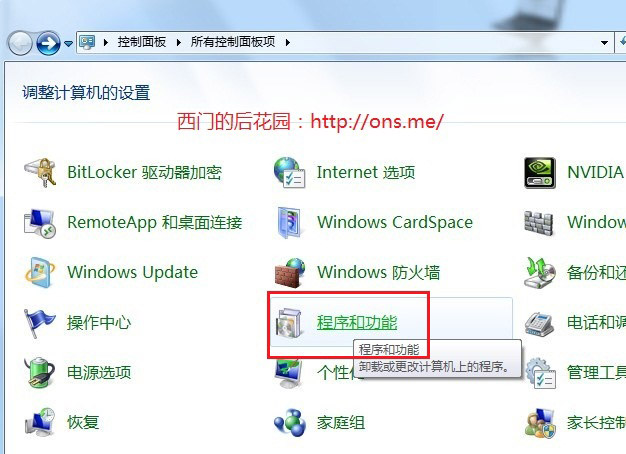
二、点击左侧“打开或关闭Windows功能”
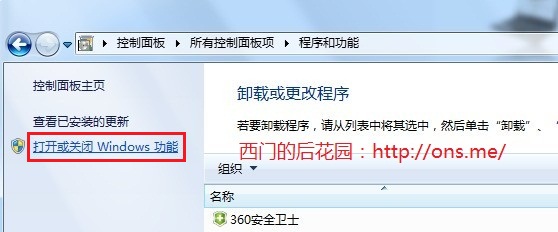
三、找到“Internet 信息服务”,按照下图打勾即可
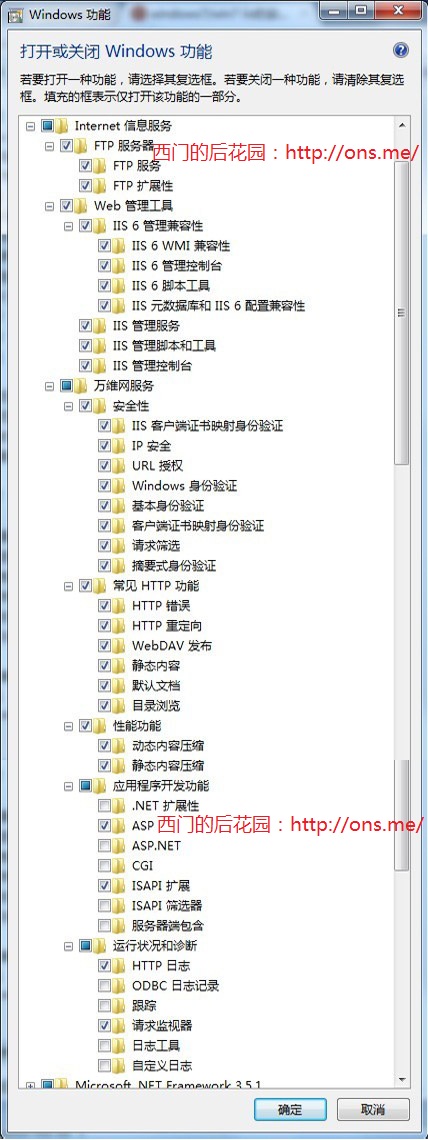
等待安装完成
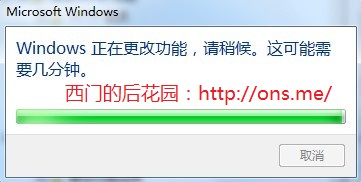
四、安装完成后,再回到控制面板里面,找到“管理工具”,点进入
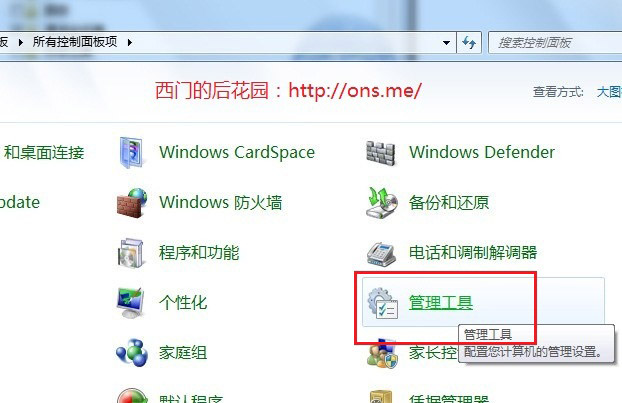
五、双击“Internet 信息服务(IIS)管理器”就是IIS了。如果经常需要使用IIS的朋友,建议鼠标指到“Internet 信息服务(IIS)管理器”上,右键--发送到--桌面快捷方式,这样就能从桌面进入IIS,而不用每次都点控制面板。
IIS界面:
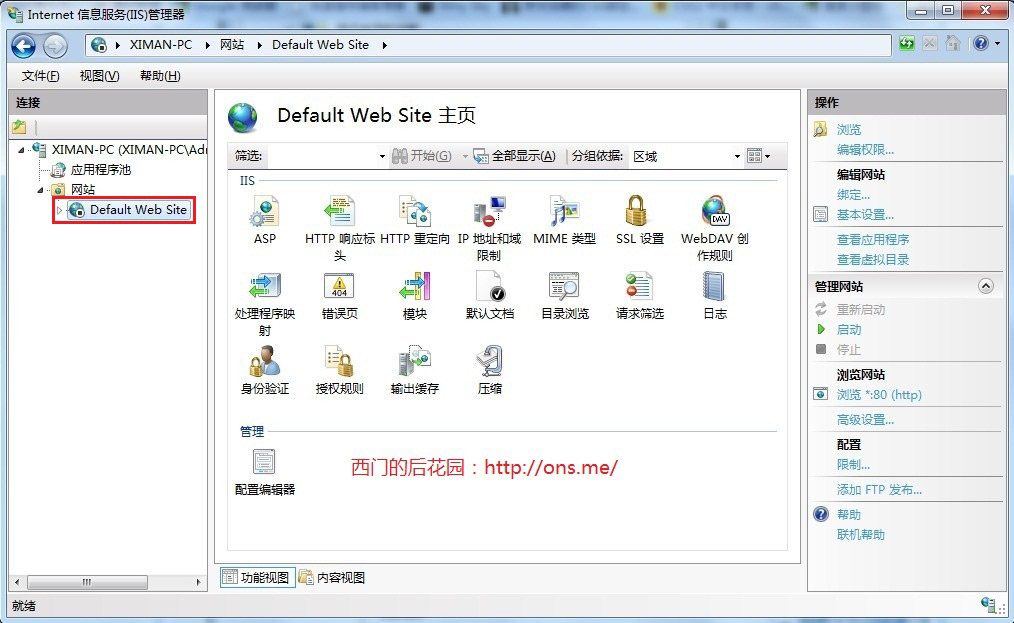
六、选中“Default Web Site”,双击中间的“ASP”
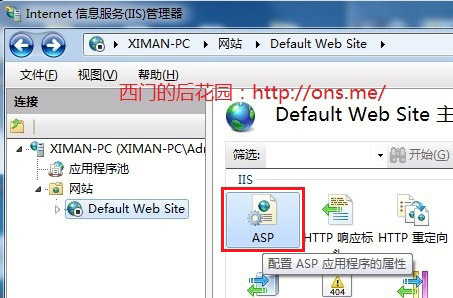
把“启用父路径”改为“True”
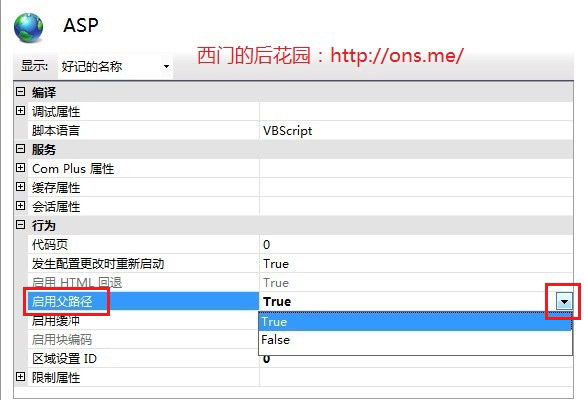
七、下面就是配置站点了。单击右侧“高级设置”
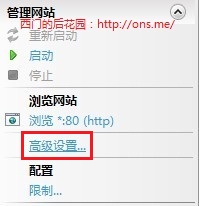
选择你网站的目录
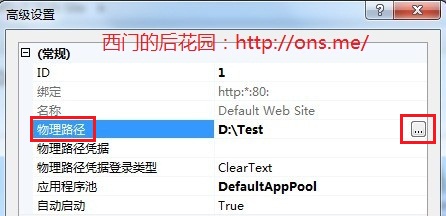
八、回到IIS,单击右侧的“绑定...”,选中你要绑定的网站,点“编辑”
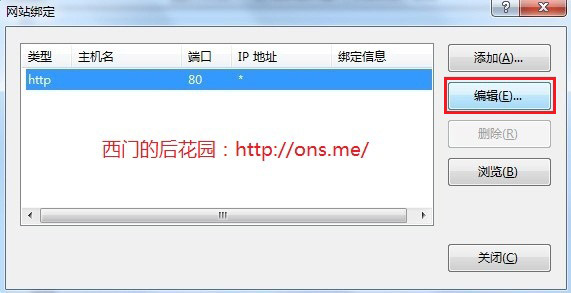
如果是一台电脑,只修改后面的端口号就行,可以随意修改数字。如果是办公室局域网,点击下拉框,选择自己电脑上的局域网IP,例如:192.168.**.**,然后修改端口号
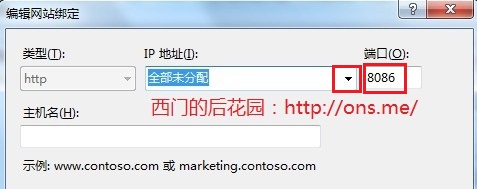
九、回到IIS,如果右侧显示停止,就选择启动,然后点击下面的浏览网站,就可以打开你绑定文件夹里面的网站了
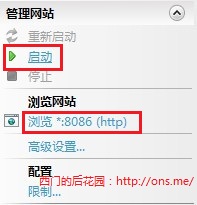
十、如果有多个网站,在IIS左边“网站”右键“添加网站”

主要修改三个地方,“网站名称”、“物理路径”、“端口”,如果局域网,请修改“IP地址”,同上
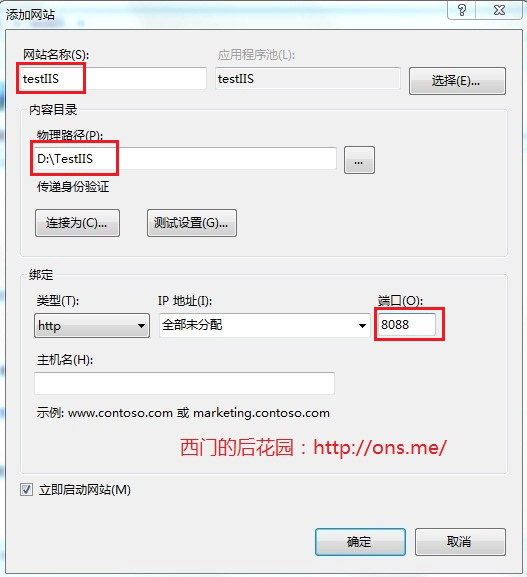
十一、添加好后,点击新建的网站名字,就是这个网站的详情了。
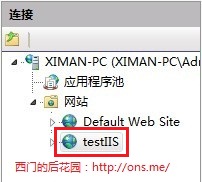
本来这次是打算用Discuz!NT来做的,方便与以后做的asp.net网站对接会员。但是老板要求快速,而Discuz!NT我连放到本地VS里面运行都忘记了,所以只好用Discuz! 7.2来做算了。关于主题我也只能下载一个类似的主题然后修改颜色,因为自己也没接触过制作论坛主题。
PHP的安装与配置
PHP你可以下载安装版或者压缩版,对于压缩版直接加压出来即可,按照下面的流程的修改步骤配置。
下载PHP的最新版本:php-5.3.3-Win32-VC9-x86
新建站点,随便写个名字即可,然后就开始设置。

配置应用程序池,新建一个应用程序池:

名称填写php,“.NET Framework版本”选择“无托管代码”,下面的“托管模式”选择“经典”,勾选“立即启动应用程序池”,见下图。

在“处理程序映射”中添加映射模块,见下图。

可执行文件的路径就是刚刚压缩出来的PHP软件所在的路径。在高级设置中配置应用程序池,和ASP的配置类似,80端口已经被ASP站点占用,PHP的站点要修改端口,可以修改为8080端口,只要没有被其他应用程序占用的端口都是可以的,见下图。

修改默认文档,新建一个默认文档index.php,见下图。

PHP在IIS上面的配置就算完成了。
PHP配置如下,在PHP解压缩出来的目录里面找到php.ini-development文件,将这个文件复制一份,修改文件名为php.ini,然后用记事本或者文本编辑工具修改php.ini,在PHP程序目录创建Sesion的临时目录tmp,并设置可读写权限,因为下面的配置中要用到。
红色的地方都是需要修改的,将左边的修改为右边的即可。

现在可以在PHP站点目录下新建一个文件,index.php,填写如下代码后保存,然后在浏览器中输入:http://localhost:8080或者http://127.0.0.1:8080,就可以看到php的详细配置信息了,这时候说明你的php基本上已经配置完成了。
如果看不到显示的话,把IIS重启一下就可以了,直接在开始菜单的运行里面输入“iisrest”即可重启IIS。
4、PhpMyAdmin的配置
PhpMyAdmin是用来在线管理MySQL数据库的,可以很方便的操作MySQL数据库,关于MySQL数据库的安装可以参见我的日志。
PhpMyAdmin要放在PHP站点的目录下面。
复制PhpMyAdmin目录下面的config.sample.inc.php文件为config.inc.php,然后修改如下内容,将左边的内容修改为右边的内容,controlpass是安装MySQL的时修改的密码:

修改PhpMyAdmin\libraries\config.default.php文件,同样是将左边的内容修改为邮编的内容:

到此PhpMyAdmin就算是配置好了,直接在浏览器里面输入:http://localhost:8080/PhpMyAdmin可以打开MySQL的管理登录页面。输入密码后可以看到MySQL管理页面,现在你就可以在线管理数据库了。
详细出处参考:http://www.jb51.net/article/29787.htm
相关文章推荐
- win7下IIS的安装和配置 图文教程(转)
- win7下IIS的安装和配置 图文教程
- win7下IIS的安装和配置 图文教程
- win7下IIS的安装和配置 图文教程
- IIS 7.0安装配置方法图文教程(win7)
- win7下IIS的安装和配置 图文教程
- win7下IIS的安装和配置 图文教程
- win7下IIS的安装和配置 图文教程
- win7下IIS的安装和配置 图文教程
- win7下IIS的安装和配置 图文教程
- win7下IIS的安装和配置图文教程
- win7下IIS的安装和配置 图文教程
- win7下IIS的安装和配置 图文教程 详细出处参考:http://www.jb51.net/article/29787.htm
- win7下IIS的安装和配置 图文教程
- win7下IIS的安装和配置图文教程
- win7下IIS的安装和配置 图文教程
- 开发环境配置(二) win7下IIS的安装和配置 图文教程
- win7下IIS的安装和配置 图文教程
- win7下IIS的安装和配置 图文教程
- win7下IIS的安装和配置 【图文教程】
